Ad-blocker jest niemal niezbędnym narzędziem podczas przeglądania współczesnego internetu. Większość witryn zawiera wiele reklam, a niektóre wręcz przesadzają, co może być frustrujące. Blokery reklam nie tylko oszczędzają dane, ale także poprawiają komfort korzystania z sieci.
W przeszłości blokery reklam były dostępne głównie jako rozszerzenia dla przeglądarek komputerowych, ale dziś wiele przeglądarek mobilnych, w tym Opera na Androida, oferuje wbudowane blokery reklam. Poniżej przedstawiamy kroki, jak skonfigurować ad-blocker w tej przeglądarce.
1. Uzyskiwanie dostępu do ustawień
Aby uzyskać dostęp do ustawień ad-blockera w przeglądarce Opera, należy dotknąć ikony Opery w prawym dolnym rogu aplikacji.
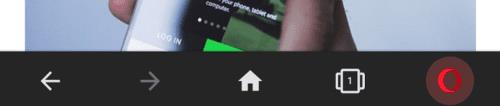
2. Włączanie blokowania reklam
W menu, które się pojawi, można włączyć lub wyłączyć blokowanie reklam, dotykając opcji „Blokowanie reklam”. Zmiany będą miały zastosowanie po ponownym załadowaniu otwartych stron.
3. Konfiguracja ustawień blokowania reklam
Aby skonfigurować szczegółowe ustawienia blokowania reklam, dotknij opcji „Ustawienia” w dolnej części menu.
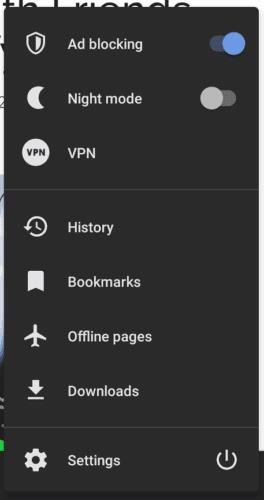
4. Zarządzanie ustawieniami blokowania reklam
W obszarze ustawień, kliknij „Blokowanie reklam”, aby dostosować konkretne opcje:
| Opcja |
Opis |
| Zezwalaj na akceptowalne reklamy |
Blokuje wszystkie reklamy oprócz tych, które spełniają normy mniej inwazyjnych reklam. |
| Blokuj okna dialogowe plików cookie |
Ukrywa ostrzeżenia o plikach cookie na stronach internetowych. |
| Automatycznie akceptuj okna dialogowe plików cookie |
Akceptuje osłonięte powiadomienia o plikach cookie. |
| Wykluczone witryny |
Konfiguruje witryny, które mają być wykluczone z blokowania reklam. |
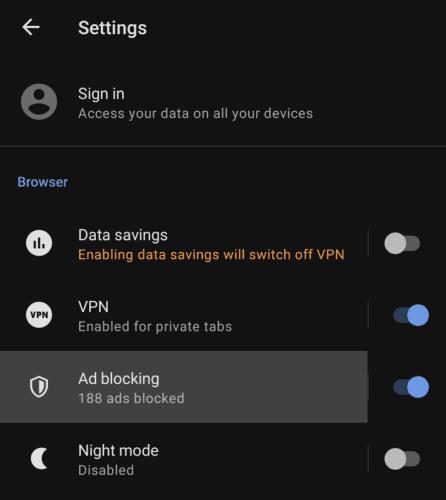
Możesz zarządzać wykluczonymi witrynami, przeglądając listę wykluczeń oraz dodając nowe witryny, dotykając ikony plusa w prawym dolnym rogu.
Wskazówki końcowe
Nasze testy wykazały, że dodawanie witryn do listy wykluczeń może działać niestabilnie, więc przeprowadzaj te operacje ostrożnie. Pamiętaj, że blokowanie reklam nie wpływa na wykluczone witryny i te będą działać bez jakichkolwiek blokad.
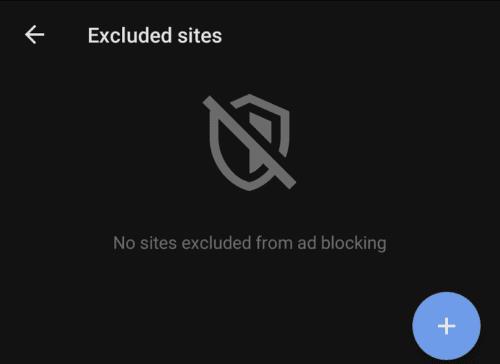
Skonfiguruj ustawienia blokowania reklam według własnych preferencji i ciesz się bardziej komfortowym przeglądaniem internetu!


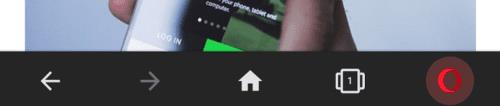
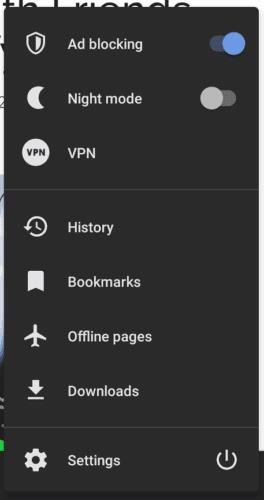
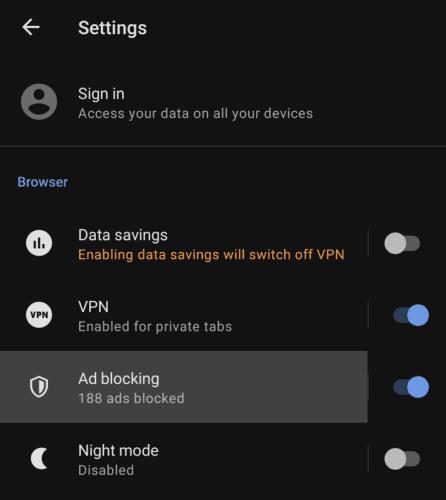
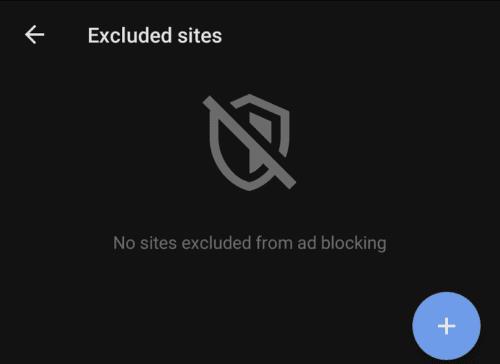


























Jacek P. -
Jakie są Twoje doświadczenia z Ad-Blockerem? Czy naprawdę zwalnia przeglądanie, czy to mit
Hania Python -
Nareszcie! Po długim czasie walki z reklamami, znalazłam rozwiązanie! Dzięki za świetny przewodnik
Kasia M. -
Znajomy pokazał mi Operę i od tamtej pory nie mogę przestać jej używać. Dzięki za informacje o Ad-Blockerze
Wojtek M. -
Nigdy nie wiedziałem, że można tak łatwo skonfigurować Ad-Blockera! W końcu przestanę widzieć te denerwujące reklamy.
Kasia Nowak -
Super artykuł! Dziękuję za wskazówki dotyczące konfigurowania Ad-Blockera w Operze na Androidzie. To naprawdę ułatwi mi przeglądanie internetu
Lena Z. -
Jakie są najlepsze strony do testowania działania Ad-Blockera? Czy jest coś, co mogę zrobić, żeby był bardziej skuteczny
Szymonix -
Jakie są alternatywy dla Ad-Blockera w Operze? Chciałbym mieć więcej opcji do wyboru.
Patryk G. -
Nie mogę się doczekać, aż przetestuję mój Ad-Blocker. Czas na przyjemniejsze przeglądanie internetu!
Ela Z. -
Dzięki za pomoc! Próbowałem długo samodzielnie skonfigurować Ad-Blockera, ale Twoje porady były nieocenione
Marcin w Warszawie -
Czy na pewno Ad-Blocker działa na wszystkich witrynach? Czasami mam wrażenie, że niektóre reklamy się przebijają
Rafal K. -
Artykuł bardzo pomocny, ale czy ktoś mógłby wyjaśnić, jak ustawić wyjątki dla wybranych stron
Monika123 -
Ja uwielbiam Operę, a Ad-Blocker jest dla mnie niezbędny. Dzięki za podzielenie się tymi informacjami
Natalia Mały -
Fajnie, że poruszyłeś ten temat! Dzięki Tobie będę mógł lepiej skupić się na treści, a nie na reklamach.
Ewa M. -
Koniecznie muszę zainstalować ten Ad-Blocker! Miałam już dość wszystkich tych irytujących banerów na stronach.
Edzia -
Wow, jestem pod wrażeniem, jak łatwo można to zrobić! Teraz mogę spokojnie przeglądać internet bez irytujących reklam.
Krzysztof Tech -
Świetny artykuł! Miałem problemy z reklamami, ale teraz dzięki Twoim wskazówkom czuję się pewniej w konfiguracji.
ShadowQueen -
Czy macie jakieś inne wskazówki do skonfigurowania przeglądarki Opera? Uwielbiam pracować nad moim dostępem do internetu
Ania123 -
Uwielbiam Operę i jej opcje. Ad-Blocker naprawdę zmienia całe doświadczenie przeglądania!
Gabrysia B. -
Moim zdaniem, każdy powinien mieć Ad-Blockera. Dziękuję za ten artykuł, bardzo mi pomógł!
Olek B. -
Wow! Nie wiedziałem, że Opera ma tak dobre funkcje. Naprawdę ułatwia życie, zwłaszcza przy ulubionych stronach
Łukasz K. -
Jak wiadomo, niektóre reklamy mogą być denerwujące, więc cieszę się, że znalazłem ten artykuł. Czas na zmiany
Pawel IT -
Czy macie jakieś porady dotyczące najlepszych ustawień Ad-Blockera, żeby nie blokował niektórych istotnych treści
Zbyszek -
Ad-Blocker jest świetny, ale czy czasami nie blokuje ważnych treści? Muszę to wypróbować na moich ulubionych stronach
Martyna L. -
Ad-Blocker w Operze to mój nowy przyjaciel! Jestem zaskoczona, jak dużą różnicę robi w doświadczeniu przeglądania
Piotr K. -
Czy ktoś mógłby mi powiedzieć, jak sprawdzić, czy Ad-Blocker działa poprawnie? Dzięki z góry